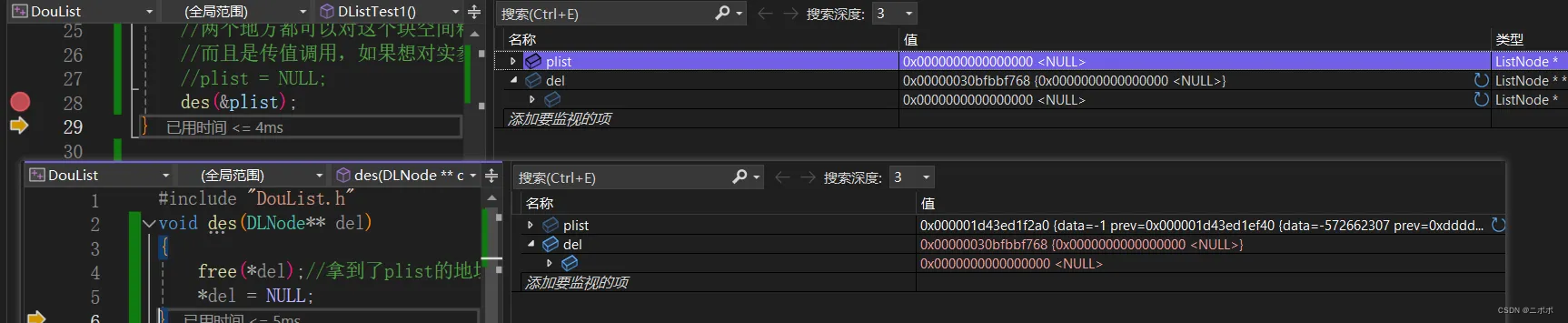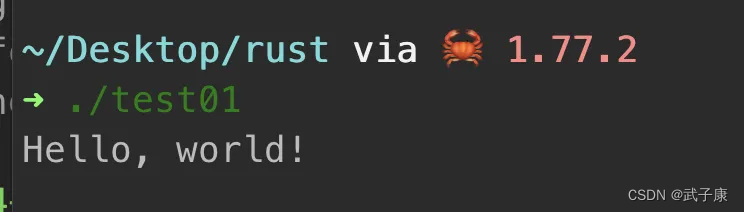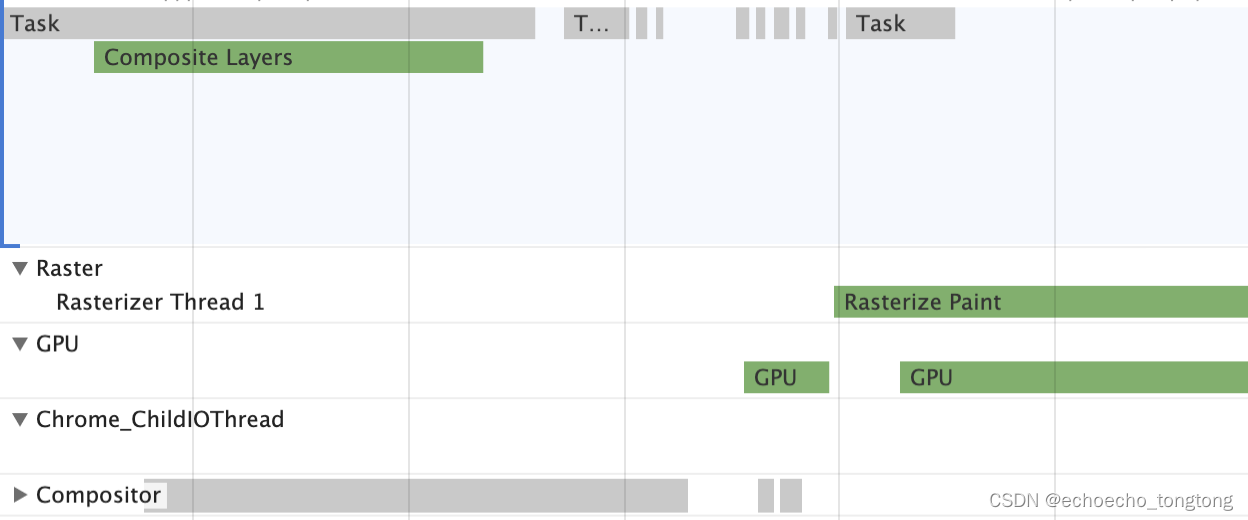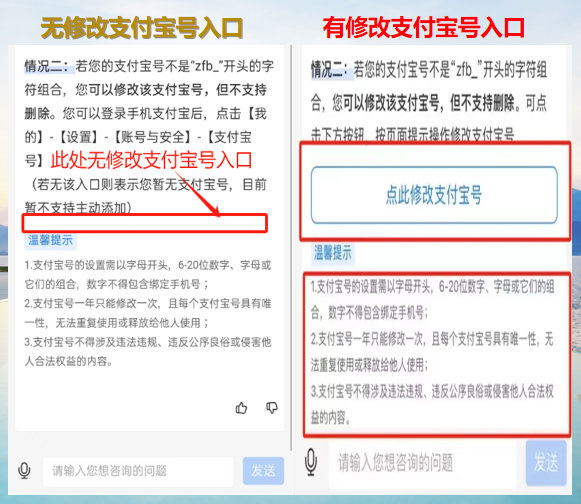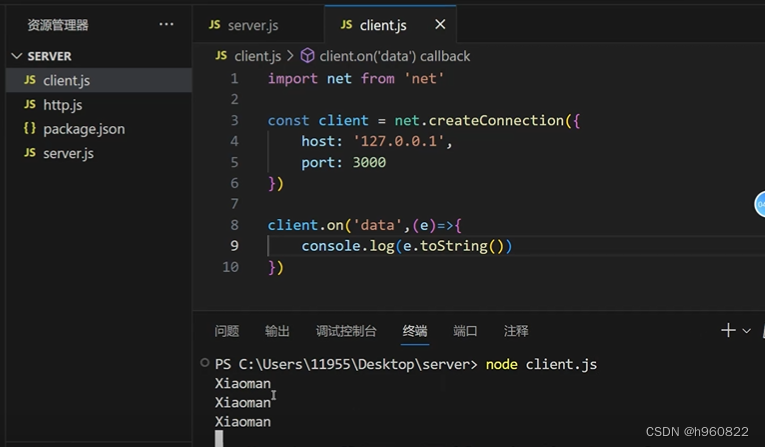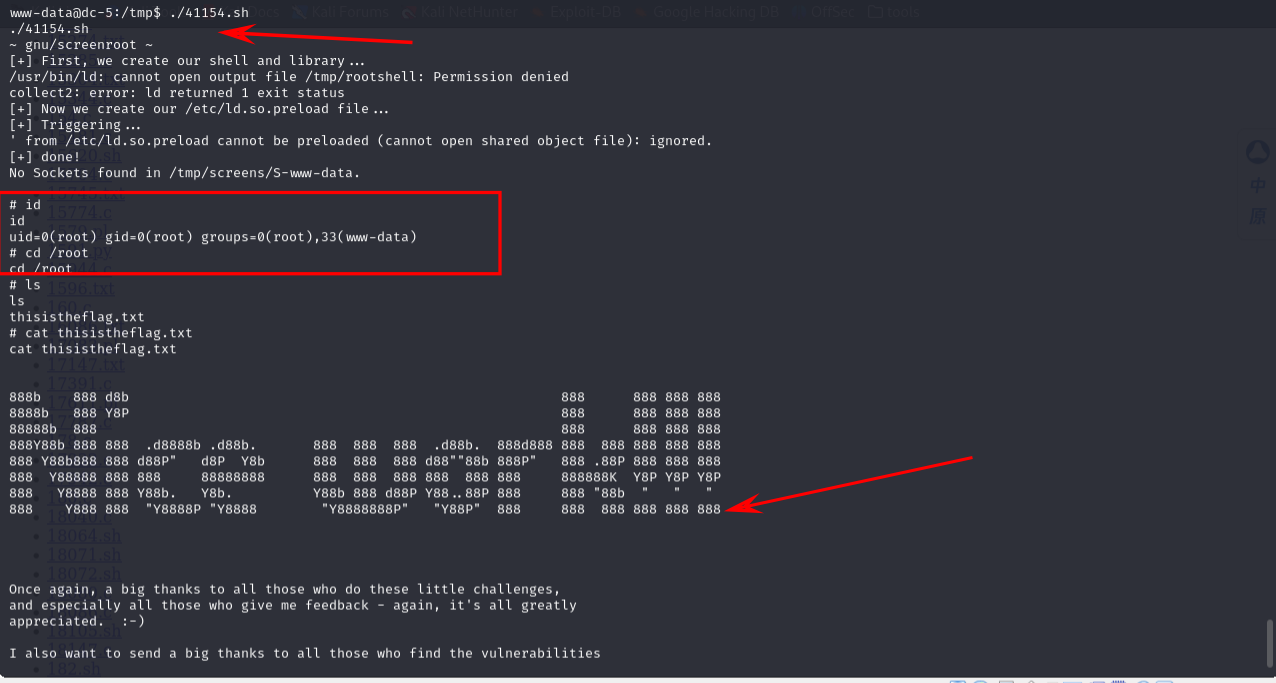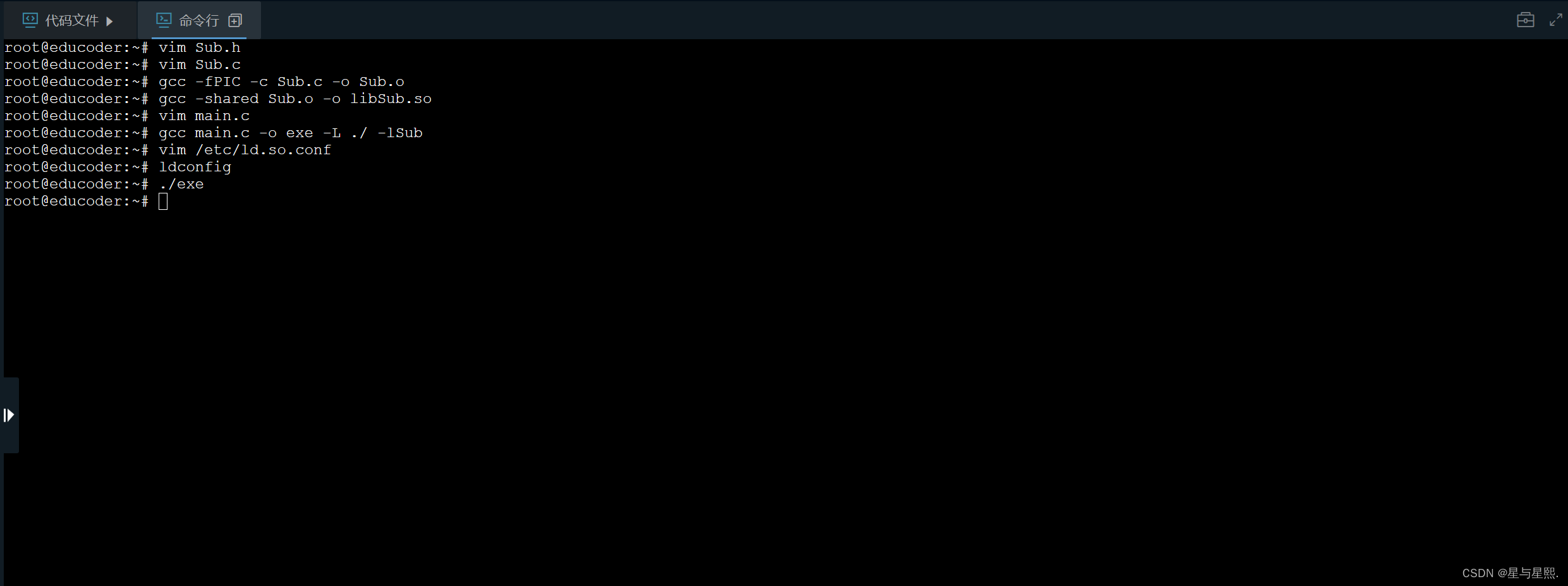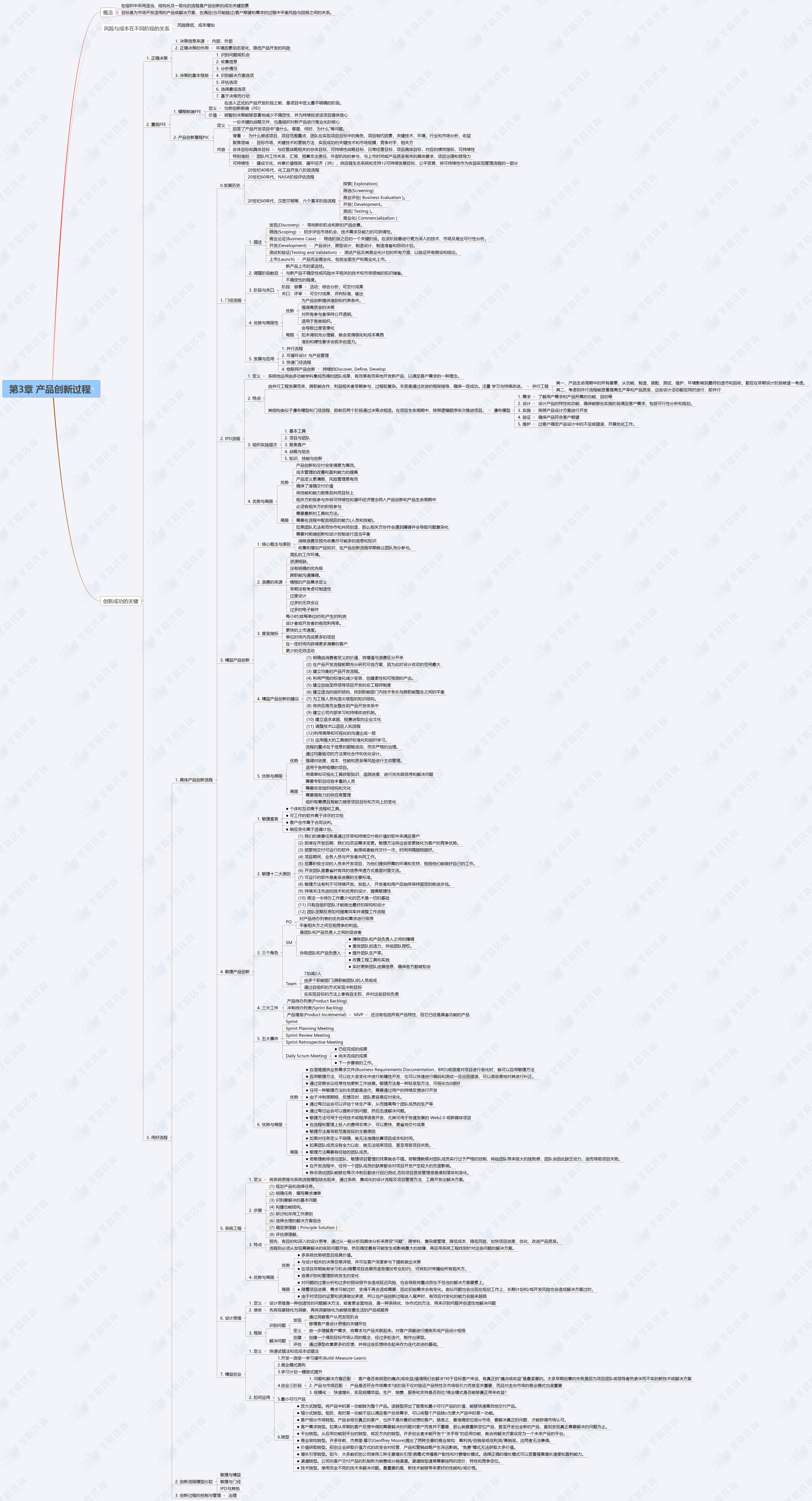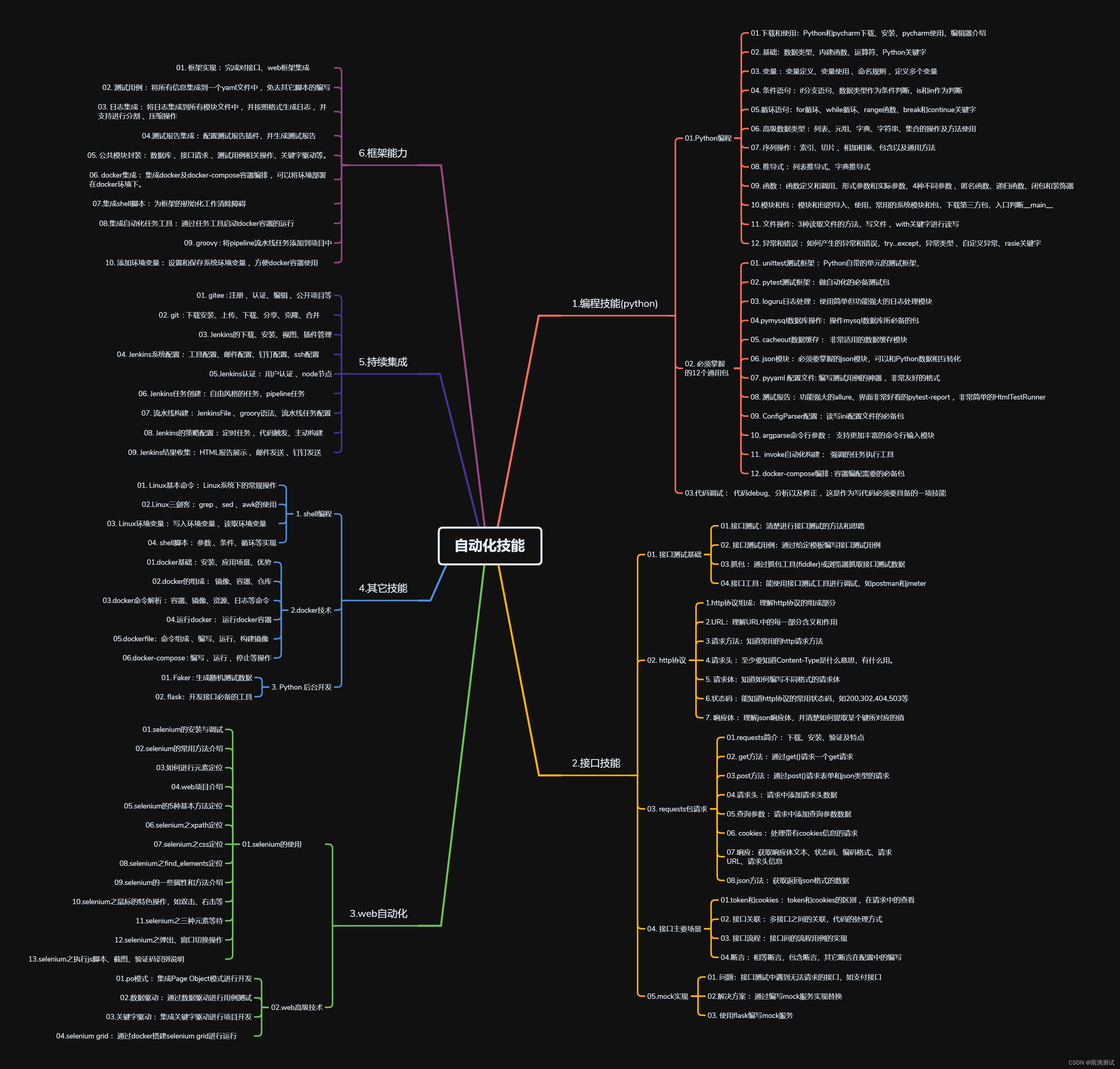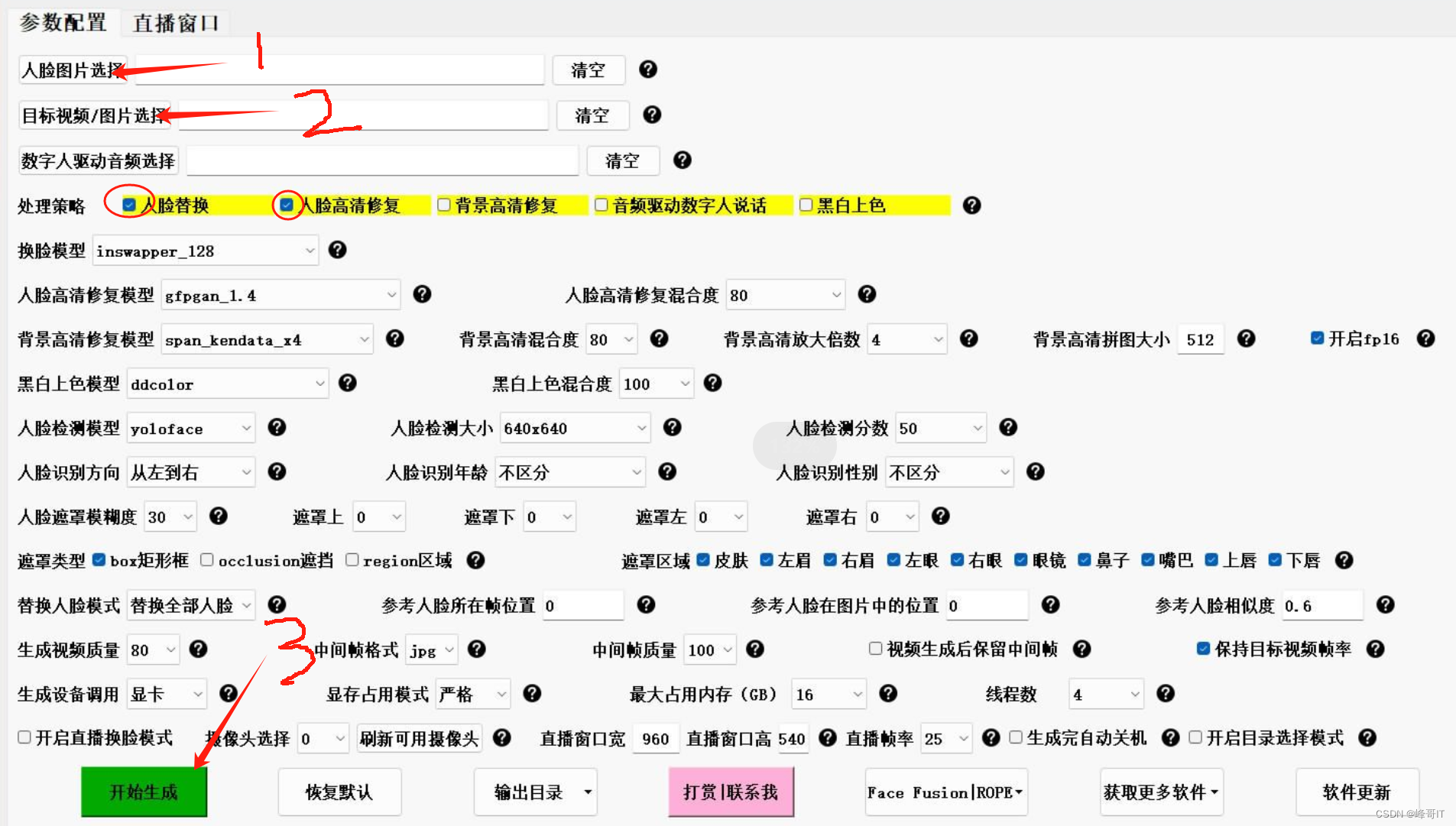文章目录
- **步骤一:开启项目之旅**
- **步骤二:启动Git引擎**
- **步骤三:验证仓库初始化情况**
- **步骤四:填充项目内容**
- **步骤五:保存更改——初次提交**
- **(可选步骤六:关联远程仓库并推送)**
你是否想开始使用Git来管理你的代码项目,却不知道如何从零开始创建一个本地仓库呢?别担心,这篇详细教程将手把手带你完成这一过程。只需几个简单的命令,就能让你在自己的电脑上迅速搭建起一个全新的Git仓库,从此踏上版本控制之旅!
步骤一:开启项目之旅
首先,你需要在本地创建一个用来存放项目的文件夹。在命令行工具(如终端或命令提示符)里,你可以这样做:
# 创建名为my_new_project的新文件夹
mkdir my_new_project
# 进入新创建的文件夹
cd my_new_project
步骤二:启动Git引擎
进入到项目文件夹后,我们需要用Git命令初始化这个目录成为一个仓库:
git init
敲下这条命令,Git就会在这个目录下悄悄地创建一个.git隐藏文件夹,这就是你的Git仓库的核心所在,它会记录下你所有版本控制的信息。
步骤三:验证仓库初始化情况
想要确认一下仓库是否真的创建成功了?只需要查看当前仓库的状态:
git status
Git会告诉你当前目录为空,且是一个全新的Git仓库。
步骤四:填充项目内容
接着,你可以在该目录下添加或创建项目文件。比如新建一个README.md文件,然后把它添加到Git的追踪范围(暂存区):
# 假设你已经创建了README.md文件
git add README.md
# 或者一次性添加所有未被追踪的文件
git add .
步骤五:保存更改——初次提交
为了让Git记录下这次文件添加的操作,你需要进行一次提交(commit),附带一段描述信息,便于以后查阅:
git commit -m "Initial commit: 添加项目初始文件"
(可选步骤六:关联远程仓库并推送)
如果你已经有远程仓库(如GitHub或GitLab),并希望将本地仓库与其关联,先获取远程仓库地址,然后执行以下命令:
# 关联远程仓库,这里以origin作为远程仓库的别名,URL替换为你的远程仓库地址
git remote add origin <your-remote-repository-url>
# 首次推送所有本地提交到远程仓库的主分支
git push -u origin main
至此,你就成功地在本地创建并设置了Git仓库,如果有远程仓库的话,还完成了与远程仓库的关联和数据推送。现在,你可以继续愉快地在项目中开发,利用Git的强大功能进行版本控制了!
推荐阅读
- 安装Git并设置用户信息
- Git的工作流程概述
- Git专栏
- 技术博客